Jak korzystać z czyszczenia dysku w systemie Windows 10
Opublikowany: 2018-09-12
Każdy użytkownik systemu Windows musiał raz na jakiś czas borykać się z tym problemem, bez względu na ilość dostępnego miejsca na dysku, zawsze nadejdzie czas, kiedy zapełni się on do pełnej pojemności i nie będziesz miał miejsca na przechowywanie większej ilości danych. Cóż, nowoczesne piosenki, filmy, pliki gier itp. z łatwością zajmują ponad 90% miejsca na dysku twardym. Jeśli chcesz przechowywać więcej danych, musisz albo zwiększyć pojemność dysku twardego, co jest dość kosztowną sprawą, jeśli mi wierzysz, albo musisz usunąć niektóre z poprzednich danych, co jest bardzo zniechęcającym zadaniem i nikt się nie odważy. Zrób to.

Cóż, jest trzeci sposób, który zwolni trochę miejsca na dysku twardym, ale wystarczy, aby dać ci trochę więcej miejsca do oddychania przez kilka miesięcy. Sposób, o którym mówimy, polega na użyciu Oczyszczania dysku, tak, dobrze to słyszałeś, chociaż niewiele osób zdaje sobie sprawę, że może faktycznie zwolnić do 5-10 gigabajtów miejsca na dysku. Możesz regularnie korzystać z Oczyszczania dysku, aby zmniejszyć liczbę niepotrzebnych plików na dysku.
Oczyszczanie dysku zazwyczaj usuwa pliki tymczasowe, pliki systemowe, opróżnia Kosz, usuwa wiele innych elementów, których możesz już nie potrzebować. Oczyszczanie dysku zawiera również nową kompresję systemu, która skompresuje pliki binarne i pliki programów systemu Windows, aby zaoszczędzić miejsce na dysku w systemie. W każdym razie, nie tracąc czasu, zobaczmy, jak korzystać z czyszczenia dysku w systemie Windows 10 za pomocą poniższego samouczka.
Zawartość
- Jak korzystać z czyszczenia dysku w systemie Windows 10
- Metoda 1: Wyczyść pliki tylko dla swojego konta za pomocą funkcji Oczyszczanie dysku
- Metoda 2: Oczyść pliki systemowe za pomocą funkcji Oczyszczanie dysku
- Metoda 3: Oczyść niechciany program za pomocą funkcji Oczyszczanie dysku
- Metoda 4: Usuń wszystkie punkty przywracania z wyjątkiem ostatniego za pomocą funkcji Oczyszczanie dysku
- Metoda 5: Jak korzystać z rozszerzonego czyszczenia dysku
Jak korzystać z czyszczenia dysku w systemie Windows 10
Upewnij się, że utworzyłeś punkt przywracania na wypadek, gdyby coś poszło nie tak.
1. Naciśnij klawisz Windows + R, a następnie wpisz cleanmgr lub cleanmgr / low disk (jeśli chcesz, aby wszystkie opcje były domyślnie zaznaczone) i naciśnij Enter.
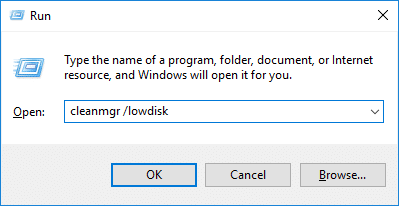
2. Jeśli masz w systemie więcej niż jedną partycję, musisz wybrać partycję, którą chcesz wyczyścić (zwykle jest to dysk C:) i kliknąć OK.

3. Teraz postępuj zgodnie z poniższymi metodami, aby określić, co chcesz zrobić z czyszczeniem dysku:
Uwaga : aby skorzystać z tego samouczka, musisz być zalogowany jako administrator.
Metoda 1: Wyczyść pliki tylko dla swojego konta za pomocą funkcji Oczyszczanie dysku
1. Po kroku 2 zaznacz lub odznacz wszystkie elementy, które chcesz uwzględnić w Oczyszczaniu dysku.
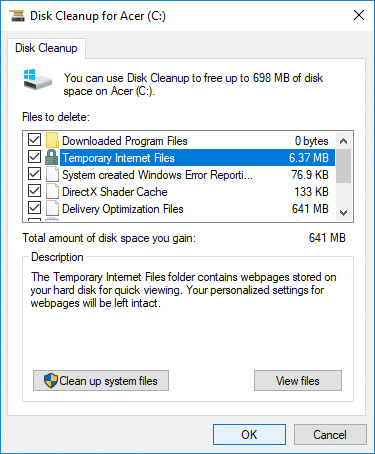
2. Następnie przejrzyj zmiany i kliknij OK.
3. Poczekaj kilka minut, zanim Oczyszczanie dysku zakończy swoje działanie.
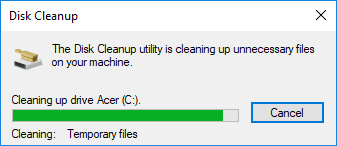
To jest sposób korzystania z funkcji Oczyszczanie dysku w systemie Windows 10 , ale jeśli chcesz wyczyścić pliki systemowe, postępuj zgodnie z następną metodą.
Metoda 2: Oczyść pliki systemowe za pomocą funkcji Oczyszczanie dysku
1. Wpisz Oczyszczanie dysku w Windows Search, a następnie kliknij go w wynikach wyszukiwania.
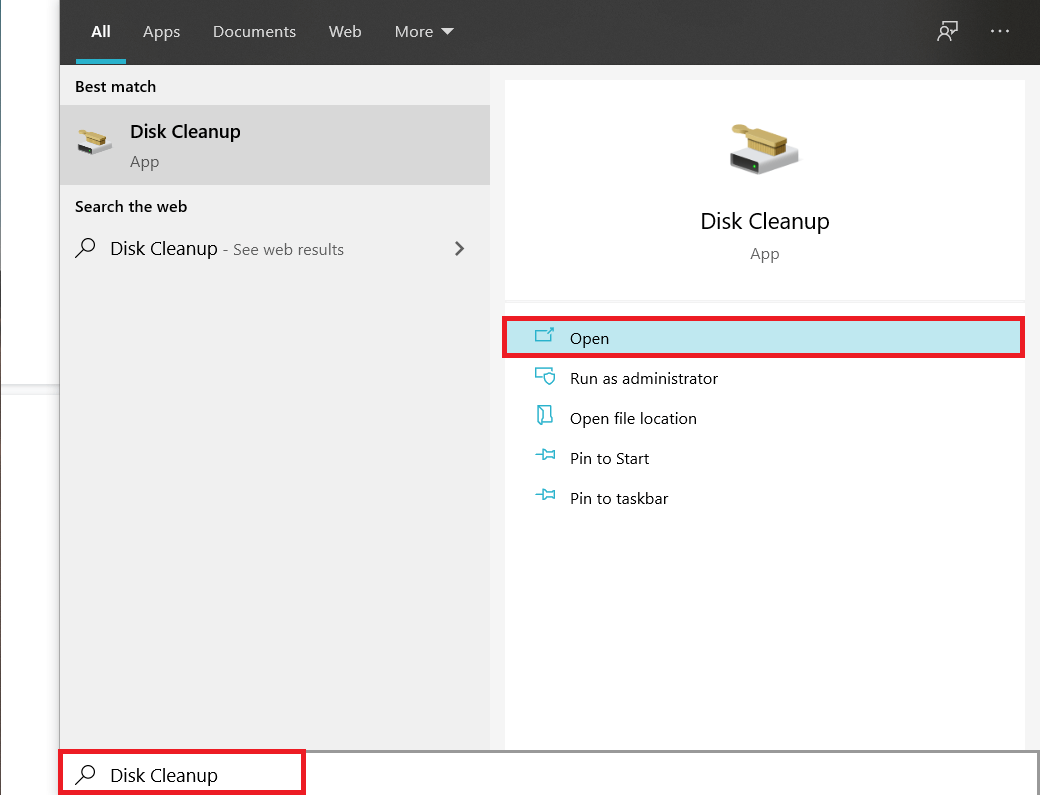
2. Następnie wybierz dysk, dla którego chcesz uruchomić Oczyszczanie dysku.

3. Po otwarciu okna Oczyszczanie dysku kliknij przycisk „ Wyczyść pliki systemowe ” na dole.

4. Jeśli zostaniesz o to poproszony przez UAC, wybierz Tak, a następnie ponownie wybierz dysk Windows C: i kliknij OK.
5. Teraz zaznacz lub odznacz elementy, które chcesz uwzględnić lub wykluczyć z Oczyszczania dysku, a następnie kliknij OK.
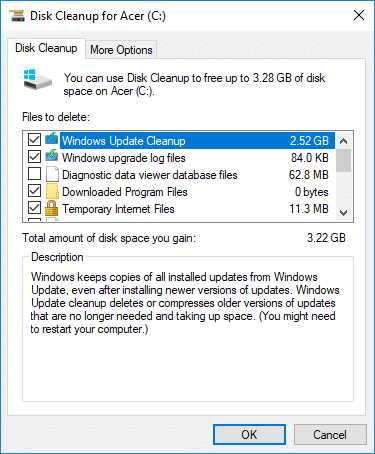
Metoda 3: Oczyść niechciany program za pomocą funkcji Oczyszczanie dysku
1. Kliknij prawym przyciskiem myszy dysk , dla którego chcesz uruchomić Oczyszczanie dysku, a następnie wybierz Właściwości .

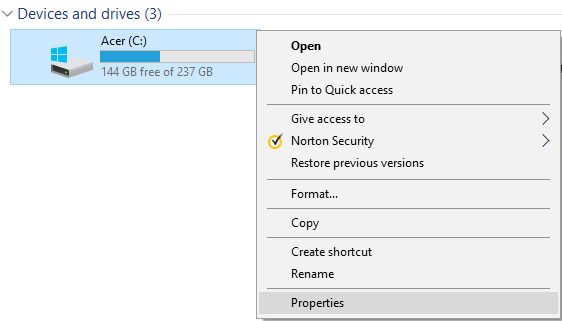
2. Na karcie Ogólne kliknij przycisk Oczyszczanie dysku.
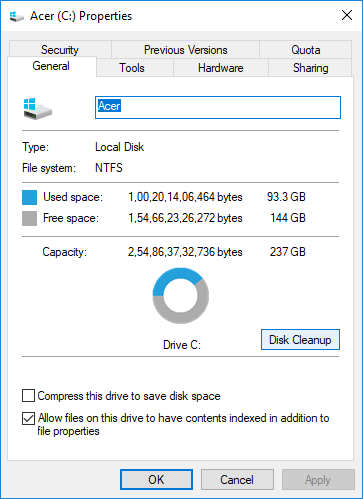
3. Ponownie kliknij przycisk „ Wyczyść pliki systemowe ” znajdujący się na dole.

4. Jeśli zostaniesz o to poproszony przez UAC, kliknij Tak.
5. W następnym oknie, które zostanie otwarte, przejdź do zakładki Więcej opcji.

6. W Programie i funkcjach kliknij przycisk „ Oczyszczanie ”.
7. Jeśli chcesz, możesz zamknąć oczyszczanie dysku, a następnie odinstalować niechciane programy z okna Programy i funkcje .
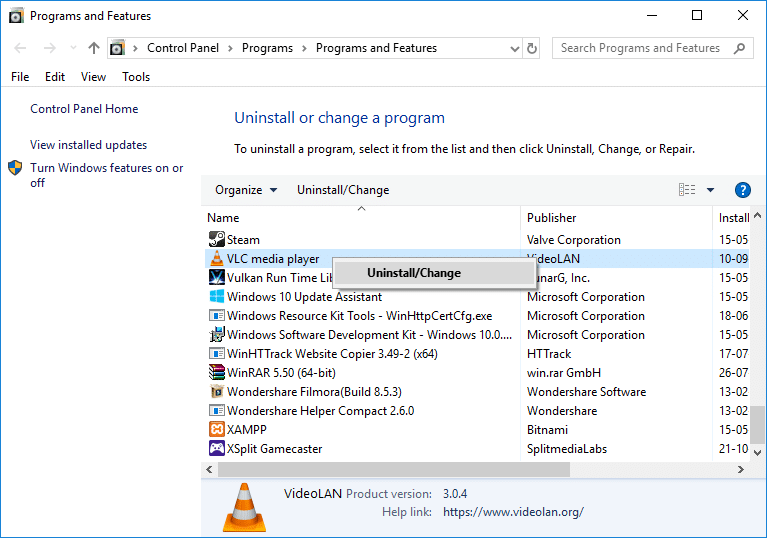
8. Po zakończeniu zamknij wszystko i uruchom ponownie komputer.
Oto sposób korzystania z funkcji Oczyszczanie dysku w systemie Windows 10 do czyszczenia niechcianych programów , ale jeśli chcesz usunąć wszystkie punkty przywracania z wyjątkiem ostatniego, wykonaj następną metodę.
Metoda 4: Usuń wszystkie punkty przywracania z wyjątkiem ostatniego za pomocą funkcji Oczyszczanie dysku
1. Otwórz Oczyszczanie dysku dla dysku C: przy użyciu dowolnej z powyższych metod.
2. Teraz kliknij przycisk „ Wyczyść pliki systemowe ” znajdujący się na dole. Jeśli pojawi się monit UAC, wybierz Tak , aby kontynuować.

3. Ponownie wybierz Windows C: drive , jeśli to konieczne i poczekaj kilka minut na załadowanie się Oczyszczania dysku.

4. Teraz przejdź do zakładki Więcej opcji i kliknij przycisk Wyczyść w obszarze „ Przywracanie systemu i kopie w tle”.
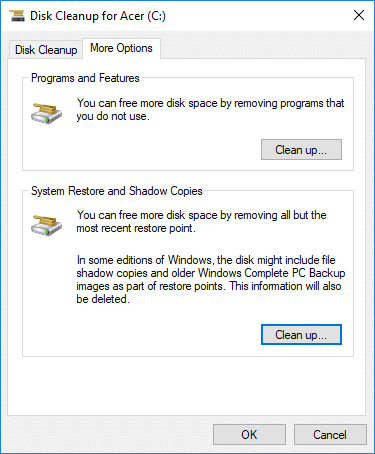
5. Pojawi się monit z prośbą o potwierdzenie działań, kliknij Usuń.
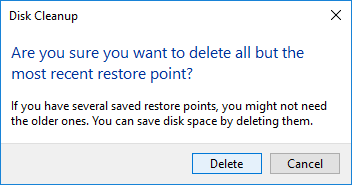
6. Ponownie kliknij przycisk Usuń pliki, aby kontynuować i poczekaj, aż Oczyszczanie dysku usunie wszystkie punkty przywracania z wyjątkiem ostatniego.
Metoda 5: Jak korzystać z rozszerzonego czyszczenia dysku
1. Otwórz wiersz polecenia. Użytkownik może wykonać ten krok, wyszukując „cmd”, a następnie naciśnij Enter.
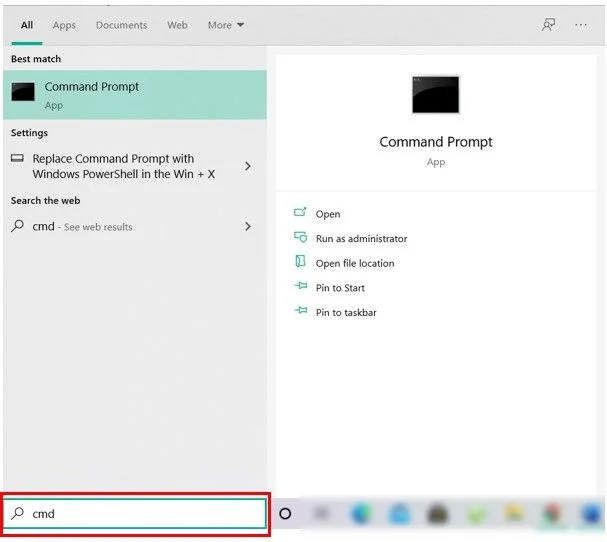
2. Wpisz następujące polecenie w cmd i naciśnij Enter:
cmd.exe /c Cleanmgr /sageset:65535 i Cleanmgr /sagerun:65535

Uwaga: upewnij się, że nie zamykasz wiersza polecenia, dopóki Oczyszczanie dysku nie zostanie zakończone.
3. Teraz zaznacz lub odznacz elementy, które chcesz uwzględnić lub wykluczyć z funkcji Oczyszczanie dysku, a następnie kliknij OK.
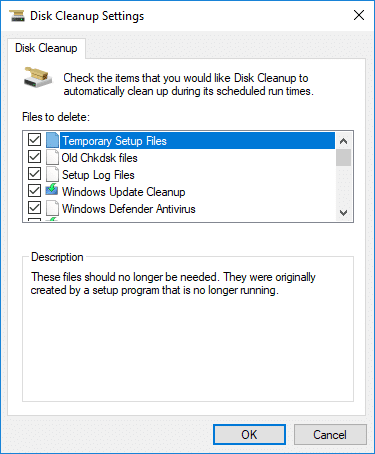
Uwaga: Rozszerzone czyszczenie dysku ma znacznie więcej opcji niż zwykłe czyszczenie dysku.
4. Oczyszczanie dysku usunie teraz wybrane elementy , a po zakończeniu możesz zamknąć cmd.
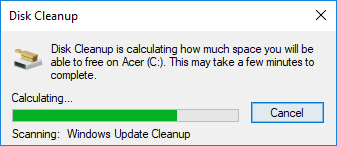
5. Uruchom ponownie komputer, aby zapisać zmiany.
Zalecana:
- 3 sposoby sprawdzenia, czy dysk używa partycji MBR lub GPT w systemie Windows 10
- Połącz konto Microsoft z licencją cyfrową systemu Windows 10
- Włącz lub wyłącz atrybut rozróżniania wielkości liter dla folderów w systemie Windows 10
- Jak zainstalować lub odinstalować narzędzia graficzne w systemie Windows 10?
To wszystko, czego z powodzeniem nauczyłeś się korzystać z funkcji czyszczenia dysku w systemie Windows 10 , ale jeśli nadal masz jakiekolwiek pytania dotyczące tego samouczka, możesz je zadać w sekcji komentarza.
